Final Cut Pro���Ŏg�p������@�I�L���łƂ̈Ⴂ�́H

�uFinal Cut Pro���w������O�ɂ܂������Ă݂����v�Ƃ������������̂ł͂Ȃ��ł��傤���H
����Final Cut Pro�͖����̌��ł�����A�����ł��w�����������͈�x�g�p���������Ă݂�̂��������߂ł��B�{�L����Final Cut Pro�����łƗL���ł̈Ⴂ�A�����Ń_�E�����[�h������@�Ȃǂ����`�����Ă����܂��̂ŁA���Ѓ`�F�b�N���Ă݂Ă��������B
 �ڎ� [��\���\��]
�ڎ� [��\���\��]
�i1�jFinal Cut Pro�Ƃ�
�i2�jFinal Cut Pro�����̌��łƂ́H�L���łƂ̈Ⴂ�́H
�i3�jFinal Cut Pro���ő̌�������@
�i4�jFinal Cut Pro�����ł��A���C���X�g�[�����@
�܂Ƃ߁FFinal Cut Pro�̑���ɂȂ铮��ҏW�\�t�g
�i1�jFinal Cut Pro�Ƃ�

Final Cut Pro�́AApple���J���������x��Mac�r�f�I�ҏW�\�t�g�E�F�A�ł���A�v���t�F�b�V���i������уA�}�`���A�r�f�I�ҏW�҂ɍL�����p����Ă��܂��B
���̃\�t�g�́A�f�搧��A�e���r�ԑg�̕ҏW�AYouTube�r�f�I�̍쐬�ȂǁA����ɂ킽��r�f�I�v���W�F�N�g�Ɏg�p����Ă���A���̖L�x�ȋ@�\�ƒ����I�ȃ��[�U�[�C���^�[�t�F�[�X���]������Ă��܂��B
Final Cut Pro�̓�������b�g�͈ȉ��̒ʂ�ł��B
�����\�ȕҏW�c�[��
Final Cut Pro�́A�t���[���P�ʂł̕ҏW���\�ɂ��鋭�͂ȃc�[������܂��B�����̃r�f�I�g���b�N�ƃI�[�f�B�I�g���b�N���������Ƃ��ł��A�^�C�����C����ł̕ҏW�����ɒ����I�ł��B�܂��A�}�O�l�e�B�b�N�^�C�����C���Ƃ����Ǝ��̋@�\�ɂ��A�N���b�v���ȒP�Ɉړ��A�g�����A�Ĕz�u���邱�Ƃ��ł��܂��B
���x�ȃG�t�F�N�g�ƃg�����W�V����
�����̃r�f�I�G�t�F�N�g�ƃg�����W�V��������������Ă���A�ȒP�Ƀr�f�I�ɒlj��ł��܂��B����ɂ��A���o�I�ɖ��͓I�ȉf�����쐬���邱�Ƃ��ł��܂��B�܂��A�T�[�h�p�[�e�B���̃v���O�C�����T�|�[�g���Ă��邽�߁A����ɑ����̃G�t�F�N�g��g�����W�V������lj����邱�Ƃ��ł��܂��B
�J���[�O���[�f�B���O�@�\
Final Cut Pro�ɂ́A���͂ȃJ���[�O���[�f�B���O�c�[�������ڂ���Ă���A�f���̐F����R���g���X�g���ڍׂɒ������邱�Ƃ��ł��܂��B����ɂ��A�f���̌����ڂ�啝�ɉ��P���A�v���t�F�b�V���i���Ȏd�オ��ɂ��邱�Ƃ��ł��܂��B
�I�[�f�B�I�ҏW�@�\
�r�f�I�����łȂ��A�I�[�f�B�I�̕ҏW���[�����Ă��܂��B�����̃I�[�f�B�I�g���b�N�������A�{�����[����p����������A�G�t�F�N�g��K�p�����肷�邱�Ƃ��ł��܂��B�܂��A�T�[�h�p�[�e�B���̃I�[�f�B�I�v���O�C�����T�|�[�g���Ă���A����ɑ����̃I�[�f�B�I�ҏW�I�v�V���������p�\�ł��B
�L�͂ȃt�H�[�}�b�g�̃T�|�[�g
Final Cut Pro�́A���l�ȃr�f�I�t�H�[�}�b�g���T�|�[�g���Ă���A4K�A8K�AHDR�r�f�I�̕ҏW���\�ł��B����ɂ��A�ŐV�̉f���Z�p�����p�����v���W�F�N�g�ɂ��Ή����邱�Ƃ��ł��܂��B
�����̕ҏW
����ɉ�����lj�������A�������g���~���O�����肷�邱�Ƃ��ł��܂��B�܂��A�������I�t�ɂ��Ė����̓��悱�Ƃ��ł��܂��B
360�x�r�f�I�ҏW
VR�R���e���c�̎��v�������钆�ŁAFinal Cut Pro��360�x�r�f�I�̕ҏW�@�\�����Ă��܂��B360�x�r�f�I��ҏW���A�����҂ɖv�����̂���̌�����邱�Ƃ��ł��܂��B
�v���L�V�ҏW
�傫�ȃt�@�C���T�C�Y�⍂�𑜓x�̃r�f�I�������ꍇ�A�v���L�V�ҏW�@�\���𗧂��܂��B���̋@�\���g�p����ƁA�y�ʂȃv���L�V�t�@�C�����g�p���ĕҏW��Ƃ��s���A�ŏI�I�ȃG�N�X�|�[�g���ɂ͌��̍��𑜓x�t�@�C�����g�p���č��i���ȃr�f�I���o�͂ł��܂��B
�i2�jFinal Cut Pro�����̌��łƂ́H�L���łƂ̈Ⴂ�́H
Final Cut Pro�͗L���̃\�t�g�ł����AApple�͐V�K���[�U�[�ɑ���90���ԑ̌������̌��ł���Ă��܂��B
Final Cut Pro�����̌���
�ق��̃\�t�g�̂悤�Ɉꕔ�̋@�\����������Ă���ƈႢ�AFinal Cut Pro�̖����̌��ł͂��ׂĂ̋@�\�����S�ɗ��p�ł�����̂ł���A�����ł̎g�p�� Final Cut Pro ���ŏ��ɊJ���Ă��� 90 ���Ԃ��o�߂������_�Ŋ�����ƂȂ�܂��B�w���O�ɂ��̋@�\��������D�̋@��ƂȂ�܂��B���͂ȃr�f�I�ҏW�c�[���A�L�x�ȃG�t�F�N�g�ƃg�����W�V�����A�I�[�f�B�I�ҏW�@�\�A���x�ȃJ���[�O���[�f�B���O�I�v�V�����A�����čL�͂ȃt�H�[�}�b�g�̃T�|�[�g���܂܂�܂��B���[�U�[�́A�����̋@�\���g���āA�v���t�F�b�V���i���i���̃r�f�I���쐬���A���̉ߒ��Ń\�t�g�E�F�A�̑��쐫��@�\����]�����邱�Ƃ��ł��܂��B
�܂��A�������ꂽ���Ƃ͖����ł͎g���Ȃ��Ȃ�A�L���łɎ����X�V����邱�Ƃ��Ȃ��A�������ꂽ��͂��̂܂�Final Cut Pro���A���C���X�g�[�����č\���܂���̂ŁA�m��Ȃ������ɗL���łɂȂ邱�Ƃ������̂ł����S���������B
Final Cut Pro�����̌��œ���
- ➊. 90���Ԗ����Ŏg����G
- ➋. ���ׂĂ̋@�\�������ŗ��p�ł���G
- ➌. �m��Ȃ������ɗL���łɂȂ邱�Ƃ������B
Final Cut Pro�𗘗p����V�X�e�������͉��L�̒ʂ�ł��B
- ➊. macOS 13.5�ȍ~�G
- ➋. 5.9GB�̃f�B�X�N�e�ʁG
- ➌. 8GB��RAM�i16GB�𐄏��j�G
- ➍. Metal�ɑΉ�����O���t�B�b�N�J�[�h�iIntel�x�[�X��Mac�R���s���[�^�̂݁j�G
- ➎. �ꕔ�̋@�\�ɂ�Apple�V���R���𓋍ڂ���Mac���K�v�ł��B�ꕔ�̋@�\�ɂ̓C���^�[�l�b�g�A�N�Z�X���K�v�ł��B�g�p����������ꍇ������܂��B
�i3�jFinal Cut Pro���ő̌�������@
Final Cut Pro�����̌��ł��_�E�����[�h����菇
- �X�e�b�v�@�A�܂��AApple�����z�[���y�[�W�ɃA�N�Z�X���A�u�t���[�g���C�A���v���N���b�N���ă_�E�����[�h�y�[�W�ɔ�т܂��B
- �X�e�b�v�A�A�u���X�O�_�E�����[�h�v���N���b�N���āAFinal Cut Pro���_�E�����[�h���܂��B�e�ʂ���4.8GB�قǂ���̂ŁA���Ԃɗ]�T������Ƃ��Ƀ_�E�����[�h���Ă��������B
- �X�e�b�v�B�AMac�̃_�E�����[�h�t�H���_�ɕۑ�����Ă��閳���g���C�A���ł͂��_�u���N���b�N�ŊJ���A��ʂ̎w���ɂ��������ăC���X�g�[����i�߂܂��B
- �X�e�b�v�C�A�A�v���N�����Ɏc��������\�������̂ŁA�����Ŏ��������Ɖ����Ԗ����ł��g�p�ł���̂��m�F�ł��܂��B90���Ԃ��o�߂���Ɩ����g���C�A�����I�����A�g���C�A���ł͎g�p�ł��Ȃ��Ȃ�܂��B���������g�������ꍇ�́AMac��App Store����L���ł��w�����܂��傤�B
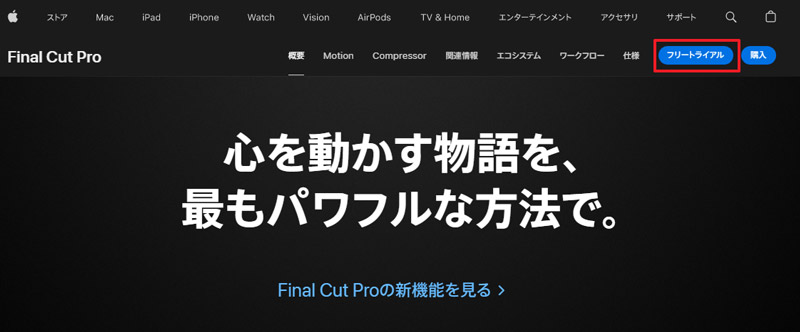
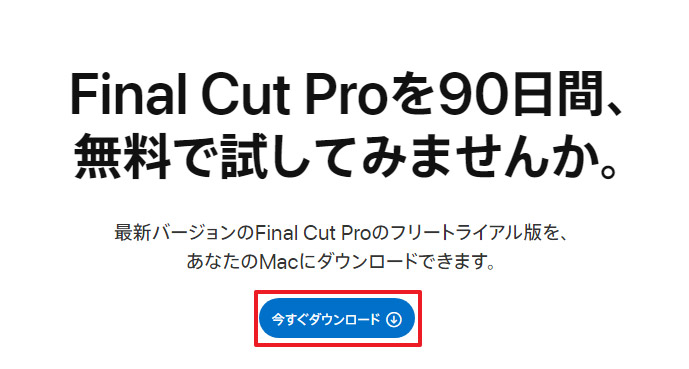
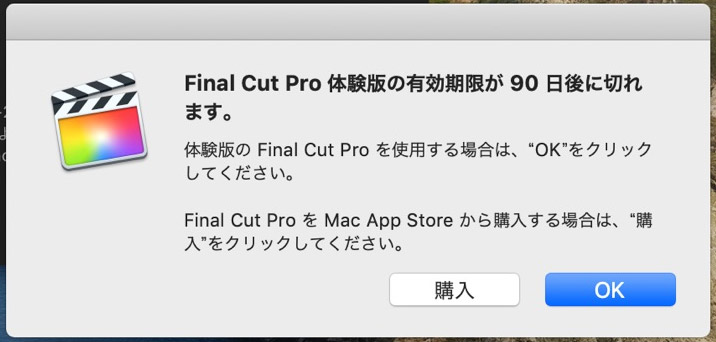
�i4�jFinal Cut Pro�����ł��A���C���X�g�[�����@
Final Cut Pro�̃g���C�A���������ꂽ�㖳���ł͍폜���������̂��߂ɁA����Mac����Final Cut Pro�����S���K�ɃA���C���X�g�[��������@���Љ�܂��B
Final Cut Pro�����̌��ł��A���C���X�g�[������菇
- �X�e�b�v�@�AFinal Cut Pro Mac���A���C���X�g�[������O�ɁA�\�t�g�ōs�����ׂĂ̑������Ē�~���Ă��������B
- �X�e�b�v�A�AFinder�Łu�A�v���P�[�V�����v�t�H���_�̒�����Final Cut Pro�g���C�A����T���A�S�~���Ƀh���b�O���Ă���A�uFinder�v���u�S�~������ɂ���v��I�����܂��B
- �X�e�b�v�B�AMac�̃_�E�����[�h�t�H���_�ɕۑ�����Ă��閳���g���C�A���ł͂��_�u���N���b�N�ŊJ���A��ʂ̎w���ɂ��������ăC���X�g�[����i�߂܂��B
- �X�e�b�v�C�AApp Store����C���X�g�[�������ꍇ�́ALaunchpad���N�����A�����t�B�[���h��Final CutPro���������܂��B�����ă}�E�X�{�^�����������܂܂ɂ��܂��BFinal Cut Pro�A�C�R�����k���A���̉��ɁuX�v�{�^�����\�������܂ŁA�V���{���̉��ɁuX�v�{�^�����\������܂��B�m�F�_�C�A���O���|�b�v�A�b�v���A�uX�v���N���b�N���Ă���A�폜�ł��܂��B
�܂Ƃ߁FFinal Cut Pro�̑���ɂȂ铮��ҏW�\�t�g
�ȏ�AFinal Cut Pro���ŗ��p������@�ɂ��ďڂ����Љ�܂����B
�������AFinal Cut Pro�̖������p���Ԃ�90���Ȃ̂ŁA�g���C�A�������I��������w���������Ȃ��ꍇ�A����ҏW���������Ȃ�ǂ���������ł��傤���H
���������ꍇ�A���S�����Ŏg�������I�ȓ���ҏW�\�t�g�uVideoProc Vlogger�v���������߂ł��B�L�x�ȕҏW�@�\������Ă���A�ו��܂ŃJ�X�^�}�C�Y���邱�Ƃ��\�ł��B

VideoProc Vlogger- ���@�\�E���S��������ҏW�\�t�g
100�����S�E�L���Ȃ��E���Ԑ����Ȃ��IPC�ŕҏW���n�߂Ă݂����Ƃ������ɒ��I�X�X���̕ҏW�\�t�g�ł����I�ȕҏW��Ƃ͒��ȒP�ȕ��@�Ŋ����ł��܂��B
���̋L�����������l�F�~�c�L
�{�y�[�W�̓��e�Ɋւ��āA���ӌ����������܂�����A���C�y�����₢���킹���Ă��������ˁB
- ���[���A�h���X�����J����邱�Ƃ͂���܂���B * ���t���Ă��闓�͕K�{���ڂł��B
